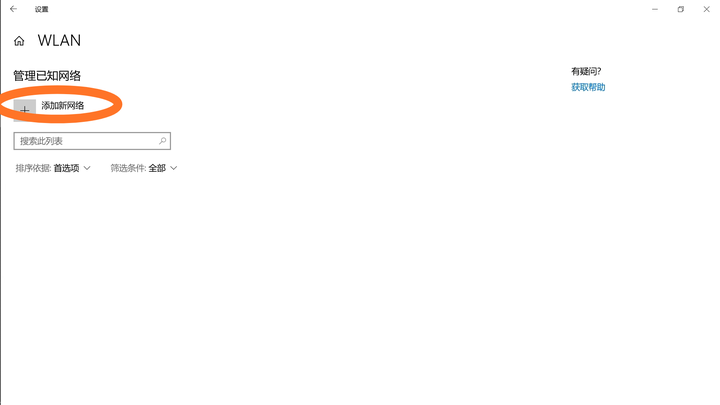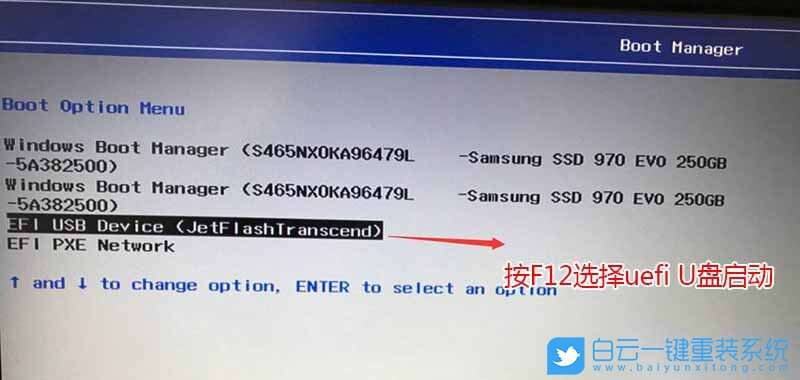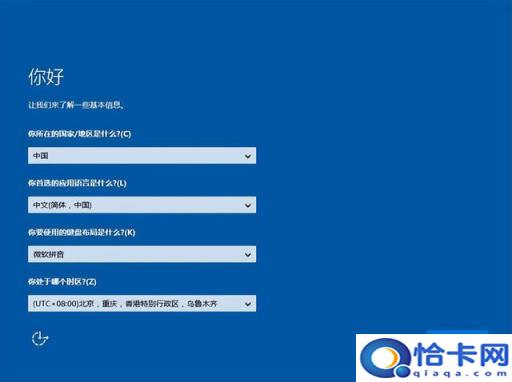windows10共享打印机提示无法连接到打印机?
出现这样的问题很常见,用以下方法及解决方案就可以解决啦:
1、首先在桌面开始菜单点击右键,在打开的菜单栏当中点击“控制面板”。
2、然后把查看方式修改为“大图标”,找到“设备和打印机”点击进入。
3、在共享的打印机上单机右键,选择“属性”。
4、进入属性,切换到“共享”选项卡,在共享名字中输入正确的共享名字,
5、在打印机属性界面点击“安全”选项卡,点击“高级”。
6、点击“立即查找”,在搜索的结果框中双击“everyone”。
7、在“选择用户或组”中点击确定
8、接着回到打印机属性界面“安全”选项卡中,在“组合用户名”下面选中“everyone”,在下面权限框中把所有的选项卡都勾选“允许”,点击应用并确定,重启计算机即可
win10共享打印机分机无法连接?
按下“Win+x”组合键或在开始菜单单击右键,在打开的菜单中点击“控制面板”
2
将查看方式修改为“大图标”,点击“设备和打印机”
3
在共享的打印机上单击右键,选择【属性】;
图片来源:网络
4
切换到【共享】选项卡,在共享名字中输入正确的共享名;
5
在打印机属性界面点击【安全】选项卡,点击“高级”;
6
点击【立即查找】,在搜索结果框中双击点击“Everyone”
7
在【选择用户和组】框中点击确定;
8
回到了打印机属性界面【安全】选卡中,在【组和用户名】下面选中“Everyone”,在下面权限框中将所有的选项都勾选“允许”,点击应用并确定,重启计算机即可。
win10能发现局域网内打印机但连接不上?
网络打印机无法连接的解决方法。
1、首先确定计算机是否可以连接网络打印机,网络打印机都会有一个内网ip地址,可以先ping一下看通不通,如果不通说明计算机与网络打印机之间线路不通,可以用排除法看看是你这边的问题还是网络打印机那边的问题,或者双方都无法连接到局域网上。
2、如果计算机能ping通网络打印机,但无法打印,如果网络打印机有web管理平台,在浏览器上输入打印机ip,查看一下是否是网络打印机设置问题,如果都没问题,可以尝试重新安装打印机驱动,如果还不行,重新注册计算机中所有的dll文件,注册方法很简单,在cmd下运行:
for %%i in (c:\windows\system32\*.dll) do regsvr32.exe /s %%i
就可以了,如果还不行,可能是系统文件损坏了,需要重新安装系统。
3、一般情况下,在安装网络打印机的时候,安装程序会自动搜索网内的网络打印机的,然后显示出来,只需要选择就可以了,如果没有搜索出来,而网络打印机确定连接在网络上,那就按照方法1试验一下吧,可以考虑把计算机上的防火墙关了。
win10因网络连不上共享打印机?
win10共享打印机连不上主机的解决办法
1、通常打印机安装在一台电脑主机上,然后由别的电脑通过局域网共享这台打印机,首先要知道安装打印机的电脑主机的内网Ip地址,然后从别的电脑点“开始-运行”输入 “\\内网Ip地址”;
2、弹出对话框
3、双击打印机图标,提示安装驱动程序,选择“是”,安装完毕后就可以连接到打印机了。
4、如果在弹出的窗口中没有找到打印机,很可能是没有在主机电脑上设置打印机共享。
打开主机电脑“开始”--“设置”--“控制面板”--“打印机和传真”,右键单击要共享的打印机,选择“共享”
再次重复1 2 3步骤打印机就出现了。
5、如果弹出一个要求输入用户名和密码的对话框,很可能是主机电脑的guest账户未启用,或者主机电脑的guest账户设置了密码。
只需要在主机电脑的“我的电脑”右键单击选择“管理”,选择“本地用户和组”,点击“用户”,在右边把guest账户启用或者加上密码。
6、如果出现下面的提示:您可能没有权限使用网络资源。。登陆失败:未授予用户在此计算机上的请求登陆类型;
7、那么只需要在电脑主机上打开“设置”--“控制面板”-- “管理工具”--“本地安全策略” ,在“本地安全设置”的“用户权利指派”中,从右边找到“拒绝从网络访问这台计算机”把Guest和其他账户删除,确定就可以了。
以上就是win10共享打印机连不上主机怎么办的全部内容